保留を使用したオーケストレーション・プロセスの停止
ユーザーが販売オーダーを保留できる保留コードを設定します。
保留により、オーケストレーション・プロセスが参照するサービスが停止します。
保留コードは、オーダー管理で開始する保留に対してのみ設定できます。 他のアプリケーションで開始する保留には使用できません。
設定の概要
-
保留コードを作成します。
-
保留を管理するジョブ・ロールを指定します。
-
リリース事由を作成します。
-
設定をテストします。
Vision Corporationのオーダー管理者で、品目に問題が存在する可能性があることを営業エンジニアから通知したとします。 営業エンジニアが問題を調査している間に、ユーザーが品目を参照するすべての販売オーダーを一時的に保持するために使用できる保留コードを作成する必要があります。
このトピックではサンプル値を使用します。 ビジネス要件によっては、別の値が必要になる場合があります。
このトピックでは、事前定義済ジョブ・ロールを使用します。 セキュリティ要件に応じて、独自のジョブ・ロールを作成する必要があります。 詳細は、「Order Managementの実装に必要な権限」を参照してください。
保留コードの作成
-
「設定および保守」作業領域に移動してから、タスクに移動します。
-
オファリング: オーダー管理
-
機能領域: オーダー
-
タスク: 保留コードの管理
-
-
「保留定義」の管理ページで、「処理」→「行の追加」をクリックし、値を設定します。
属性
値
Code
hold_item_issue
名前
品目の調査の保留
説明
この保留により、品目で発生した問題を調査できます。
すべてのサービスの保留
チェック・マークが含まれます。
この値は、すべてのサービスに保留を適用することを指定します。 履行タスクでは、オーダー管理が履行明細に保留コードを添付するか、オーケストレーション・プロセスが参照する1つ以上の履行タスクの販売オーダーに保留コードを添付するかを決定します。
セット
COMMON
セット値を使用して、オーダー管理が保留コードで使用するビジネス・ユニット・セットを指定できます。 1つのビジネス・ユニットに保留コードを割り当てることも、複数の保留コードをビジネス・ユニットのセットに割り当てることもできます。 これらのセットでは、保留コードを共有できます。
-
オプション。 オーダー管理が保留を適用する必要がある各サービスを指定します。
たとえば、次のステップを実行して、出荷サービスに対してのみ保留を適用します。
-
「すべてのサービスの保留」オプションにチェックマークが含まれていないことを確認します。
-
品目の調査保留中: サービス領域で、「処理」>「選択して追加」をクリックします。
-
選択して追加: サービス・ダイアログで、すべての属性を空のままにし、「検索」をクリックします。
-
タスク・タイプ列に出荷が表示される「行」をクリックします。
-
この例では、すべてのサービスに保留を適用する必要があるため、「取消」をクリックし、すべてのサービスを保留オプションにチェック・マークを追加します。
-
-
「保存」をクリックします。
保留を管理するジョブ・ロールの指定
オプションとして、ユーザーがオーダー管理にサインインするときに使用するジョブ・ロールに従って、保留を適用またはリリースできるユーザーを指定できます。
オーダー管理では、様々な理由で販売オーダーを保留する場合があります。 ビジネス要件によっては、適切な知識または権限を持っている人が保留を解除するように要求する場合があります。 ジョブ・ロールに従って保留を管理すると、ロールに従って機能を制限することでセキュリティが向上します。 また、オーダー処理時間を短縮し、誰もリリースしない保留に関連するダウンストリームの問題を減らすことができます。
たとえば、ロールxに保留1を適用および解除し、保留2を適用するが保留2を解除しないようにします。
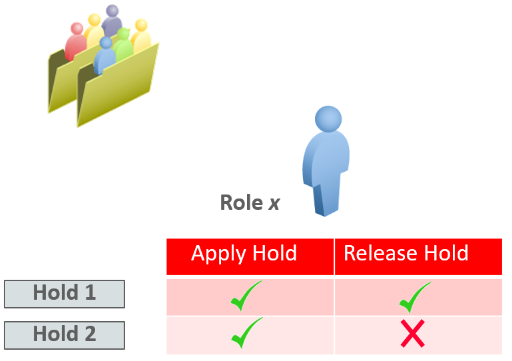
Order Manager(オーダー・マネージャ)ジョブ・ロールに保留の適用とリリースを許可し、Order Entry Specialist(オーダー入力スペシャリスト)ジョブ・ロールに保留の適用を許可するが、解除は許可しないとします。
演習
-
詳細領域で「適用可能ロール」をクリックし、保留の適用領域で保留解除領域で、「選択したロール」オプションが黒であることを確認します。
-
「処理」→「選択して追加」をクリックします。
-
検索ダイアログで、Order Managerを検索し、「適用> OK」をクリックします。
-
「処理」→「選択して追加」をクリックします。
-
検索ダイアログで、Order Entry Specialistを検索し、「適用> OK」をクリックします。
-
詳細領域で、ロールのオプションを設定します。
ロール
保留の適用
保留のリリース
オーダー・マネージャ
チェック・マークが含まれます。
チェック・マークが含まれます。
オーダー入力スペシャリスト
チェック・マークが含まれます。
チェック・マークは含まれません。
-
「保存してクローズ」をクリックします。
このトピックでは、事前定義済ジョブ・ロールを使用します。 セキュリティ要件に応じて、独自のジョブ・ロールを作成する必要があります。
権限の設定方法の詳細は、「Order Managementのセキュリティ・リファレンス」を参照してください。
自分のジョブ・ロールの作成
Vision CorporationのVision Services部門のユーザーが、顧客がオーダーした品目や予定搬送日など、販売オーダーのステータスを照会している顧客からサービス・コールを受け取るとします。 ユーザーは販売オーダーを表示する必要がありますが、編集はできません。 この要件を満たすorder_entry_specialist_vision_servicesというユーザーがすでに作成されているとします。
詳細は、「Order Managementの実装に必要な権限」を参照してください。
独自のジョブ・ロールを作成します。
-
事前定義済ジョブ・ロールの権限を確認します。
-
「オーダー管理のセキュリティ・リファレンス」をスキャンします。
-
この例では、ジョブ・ロールの権限セクションを確認: Order Entry Specialist(オーダー入力スペシャリスト)の章で、View Orders(オーダーの表示)権限を確認します。
-
-
ITセキュリティおよびユーザーを管理するために必要な権限があることを確認します。
-
ジョブ・ロールを作成します。
-
「設定および保守」作業領域に移動してから、タスクに移動します。
-
オファリング: オーダー管理
-
機能領域: ユーザーおよびセキュリティ
-
タスク: ジョブ・ロールの管理
-
-
ロール・ページで、「ロールの作成」をクリックし、値を設定して、「次へ」をクリックします。
属性
値
ロール名
オーダーの表示
ロール・コード
view_orders
ロール・カテゴリ
SCMジョブ・ロール
-
「機能セキュリティ・ポリシーの追加」をクリックします。
-
「機能セキュリティ・ポリシーの追加」ダイアログで、オーダーの表示を検索し、「ロールへの権限の追加」をクリックして追加を確認し、「取消」をクリックします。
-
ロールの作成のオーダーの表示で: 「機能セキュリティ・ポリシー」ページで、ユーザー・ページが表示されるまで「次」を複数回クリックします。
-
ロールの作成のオーダーの表示で: ユーザー・ページで、order_entry_specialist_vision_servicesユーザーを検索して追加します。
検索できる値は、環境内で作成したユーザーによって異なります。
-
「次へ>保存して閉じる」をクリックします。
-
-
LDAP (Lightweight Directory Access Protocol)の変更を取得します。
-
「スケジュール済プロセス」作業領域に移動します。
-
「最新のLDAP変更の取得」スケジュール済プロセスを実行します。
-
Confirmationダイアログで、プロセス番号(75603など)を確認します。
-
「スケジュール済プロセス」ページで、「処理」>「リフレッシュ」をクリックします。 スケジュール済プロセスのステータスが成功になるまでリフレッシュを続行します。
-
-
ユーザーとロールを同期します。
-
「設定および保守」 作業領域に移動します。
-
「タスク」>「検索」をクリックし、ユーザーおよびロールの同期の実行を検索して開きます。
このタスクの詳細は、「Oracle SCMの共通機能の実装」を参照してください。
-
表示されたページで、「送信」をクリックします。
-
-
管理「保留定義」ページを使用して、新しいジョブ・ロールを保留コードに追加します。
リリース事由の作成
ユーザーが保留を解除した理由を示すために選択できる事由を作成します。
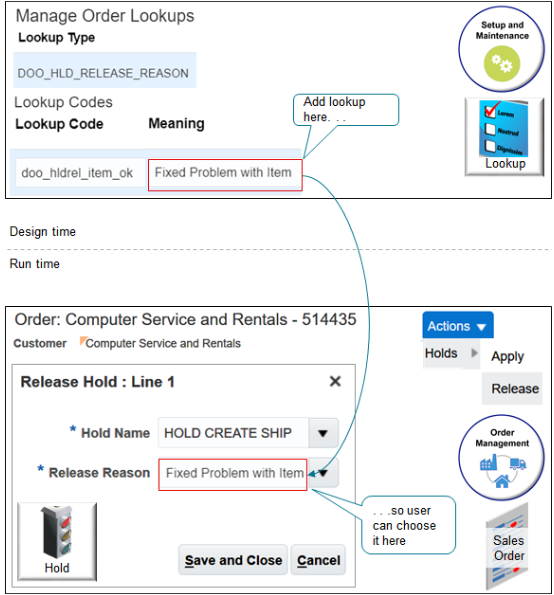
演習
-
「設定および保守」作業領域で、タスクに移動します。
-
オファリング: オーダー管理
-
機能領域: オーダー
-
タスク: オーダー参照の管理
-
-
「オーダー参照の管理」ページで値を入力し、「検索」をクリックします。
属性
値
参照タイプ
DOO_HLD_RELEASE_REASON
-
DOO_HLD_RELEASE_REASON内: 参照コード領域で、「処理」→「新規」をクリックして値を設定します。
属性
値
参照コード
doo_hldrel_item_ok
表示順序
1
開始日
現在の日付。
終了日
本日から1週間後。
意味
品目に関する修正済問題
説明
品目の問題を修正しました。
-
「保存してクローズ」をクリックします。
設定のテスト
-
販売オーダーの管理に必要な権限があることを確認してください。
-
「オーダー管理」作業領域に移動します。
概要ページで、「処理」→「オーダーの管理」をクリックします。
-
「オーダーの管理」ページで値を入力し、「検索」をクリックします。
属性
値
ステータス
処理中
-
「検索結果」の「オーダー」列で、リンクをクリックします。
-
「オーダー」ページの「オーダー明細」領域で、「保留の適用」をクリックします。
-
「保留の適用」ダイアログで、値を設定して「保存してクローズ」をクリックします。
属性
値
保留名
品目の調査の保留
これは、このトピックで以前に作成した保留の名前です。
-
「オーダー明細」領域で、オーダー明細が保留されたことを確認するには、「保留中」アイコンが表示されていることを確認します。
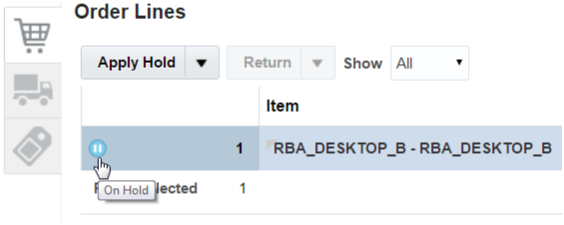
-
「保留の適用」の横にある矢印をクリックして、「保留のリリース」をクリックします。
-
「保留のリリース」ダイアログで、値を設定して「保存してクローズ」をクリックします。 これらの値はこのトピックの前の方で定義しました。
属性
値
保留名
品目の調査の保留
リリース事由
品目問題の修正
-
オーダー管理からサインアウトし、オーダー入力スペシャリスト・ロールで再びサインインします。
-
前述のステップを繰り返しますが、保留の適用の横にある「矢印」をクリックすると、オーダー管理に保留解除が表示されないことを確認します。